磁盘管理软件
时间:2020-01-08 16:56:26 作者:无名 浏览量:55
DiskGenius是一款最初在DOS系统下开发研制的磁盘管理及数据恢复软件。之后的Windows版DiskGenius磁盘管理与数据恢复软件继承了DOS版的大部分功能,并在一定程度上进行了加强,并且在此基础上还新添加了已删除文件恢复、分区复制、分区备份、硬盘复制等新功能,获得了更多用户的好评。DiskGenius磁盘管理与数据恢复软件增加了对VMWare、Virtual PC、VirtualBox虚拟硬盘的支持,并支持对GPT磁盘(使用GUID分区表)的分区操作,支持NTFS、exFAT、 FTA32、FAT12、FAT16、EXT2、EXT3、EXT4等多种文件系统类型,功能不可谓不强大。
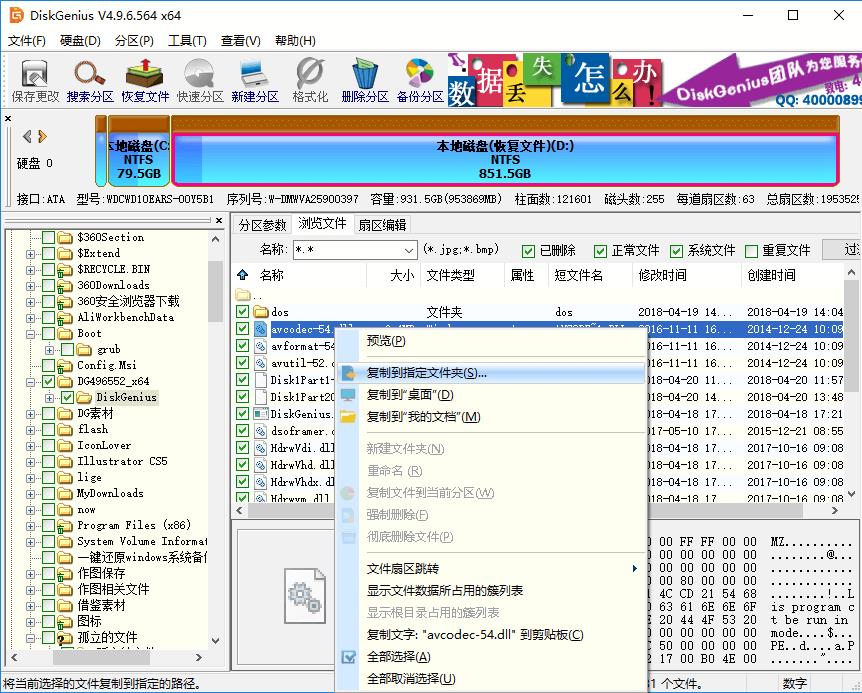
磁盘管理软件 图一
【软件功能】
1、数据恢复
DiskGenius是一款专业级的数据恢复软件,算法精湛、功能强大,支持多种情况下的文件丢失、分区丢失恢复;支持文件预览;支持扇区编辑、RAID恢复等高级数据恢复功能。
2、分区管理
DiskGenius功能全面,安全可靠。分区管理功能包括:创建分区、删除分区、格式化分区、无损调整分区、隐藏分区、分配盘符或删除盘符等。
3、备份还原
DiskGenius支持分区备份、分区还原、分区复制、磁盘复制等。
4、更多功能
快速分区、整数分区、分区表错误检查与修复、坏道检测与修复、永久删除文件、虚拟硬盘与动态磁盘、内附DOS版等。
【使用方法】
1、首先打开DiskGenius,选择需要恢复数据的盘符,然后点击恢复文件。
2、diskgenius恢复数据可以选择仅恢复误删除的文件或者选择完整恢复,同时diskgenius恢复数据时还可以选择恢复的文件类型,这样恢复起来会更加高效快速。
3、使用diskgenius选择好恢复文件的类型后点击确定
4、接下来就可以点击开始使用diskgenius恢复数据了
【常见问题】
DiskGenius如何分区?
1、鼠标双击打开DiskGenius
2、选择所需要分区的硬盘,硬盘容量大小,以免误分其它硬盘。
3、选中所需要分区的硬盘
4、鼠标放在所要分区的硬盘上面,鼠标右击会出现下面的选择菜单
5、选择快速分区(F6),点击进入
6、选择所需要分区的数目或手动选择硬盘分区数目,并“重建引导记录”保持不变
7、硬盘主分区默认不变
8、鼠标点击,键盘修改硬盘主分区的容量(根据硬盘的大小选择合适的容量),主分区系统盘还需要设置为活动
9、修改分区数目的容量大小。并点击其它分区容量空白处,自动调整全部容量
10、设置分区容量完毕,点击确定
11、分区正在进行中
12、硬盘现已分区完成,可以查看一下
DiskGenius作为老牌工具,优点是相当多的,但它毕竟不是完全免费的,免费版有一些限制。但是DiskGenius有个最大的优点是可以直接对文件进行操作,不分配盘符也能拷贝出文件来,而且现在的DiskGenius还有了恢复误删文件的功能。
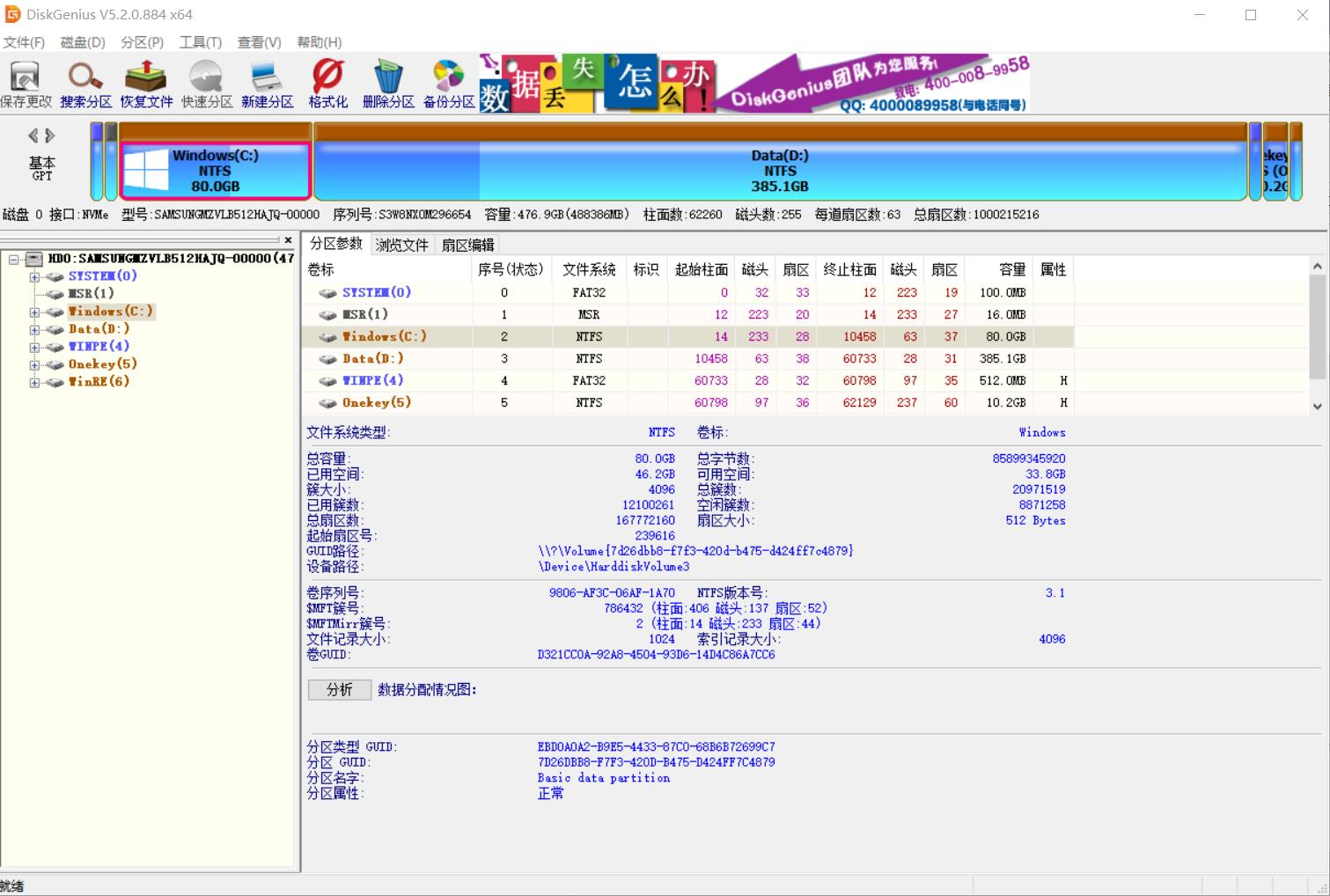
磁盘管理软件 图二

磁盘管理软件 图三
DiskGenius 5.1.1.696 免费版
- 软件性质:国产软件
- 授权方式:免费版
- 软件语言:简体中文
- 软件大小:29332 KB
- 下载次数:22344 次
- 更新时间:2020/1/8 0:30:19
- 运行平台:WinAll...
- 软件描述:DiskGenius是一款磁盘管理及数据恢复软件。支持对GPT磁盘(使用GUID... [立即下载]












